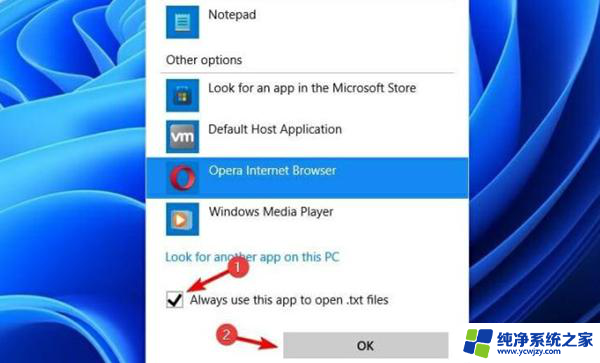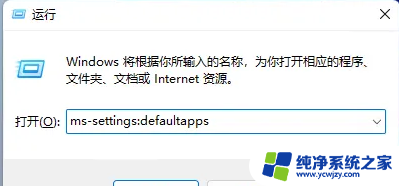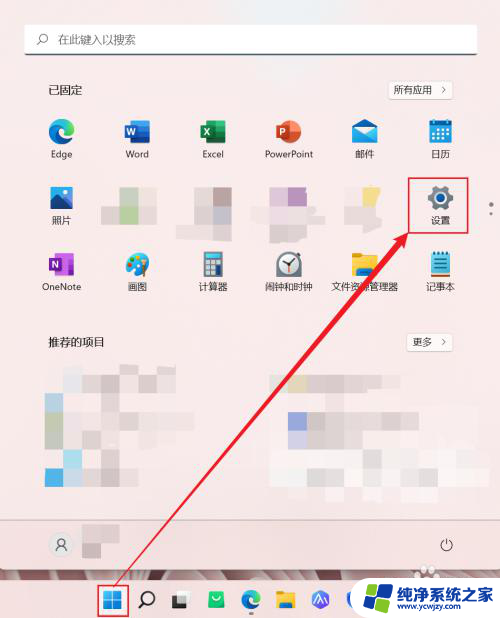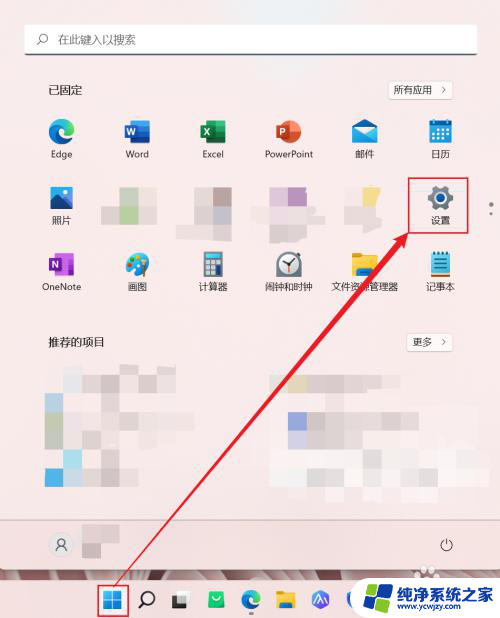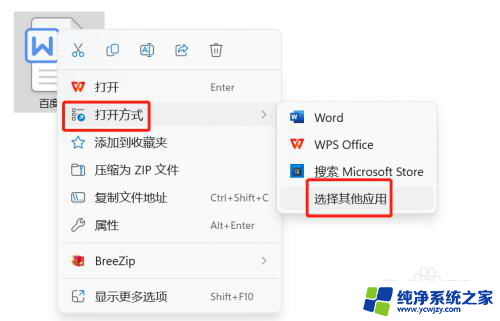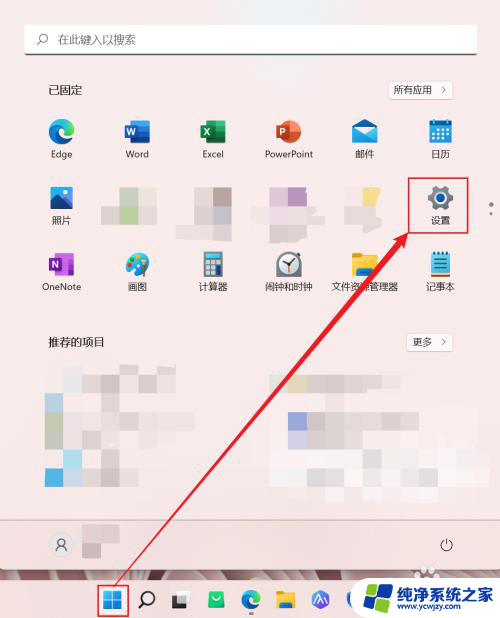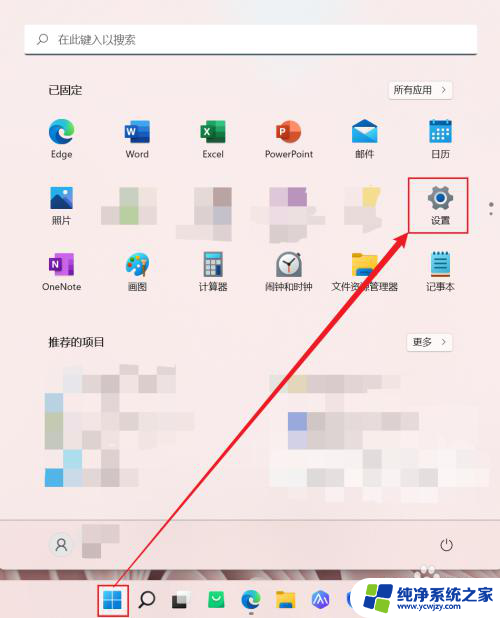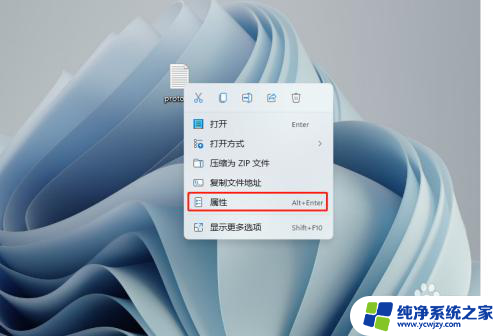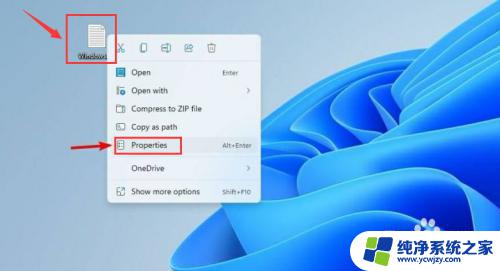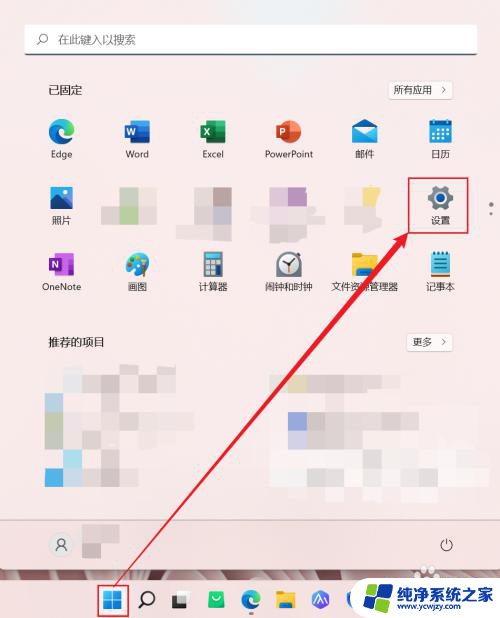解除wps默认打开方式win11 如何更改WPS的默认打开方式
解除wps默认打开方式win11,近日随着Windows 11的正式发布,许多用户发现WPS Office成为了默认的打开方式,而这对于一些习惯使用其他办公软件的用户来说可能会带来一些困扰,幸运的是我们可以通过一些简单的步骤来解除WPS Office的默认打开方式,并更改为我们习惯使用的办公软件。接下来我们将探讨如何解除WPS默认打开方式以及更改WPS的默认打开方式,从而帮助广大用户更好地适应Windows 11系统。
具体步骤:
1.第一步,我们打开电脑上的“开始”程序标识。在电脑的左下角哦,然后找到WPS office 软件并点击即可,如下图所示。
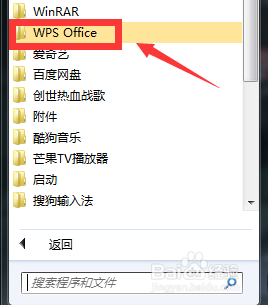
2.点击WPS之后,下面会有好多选项跳出来。我们点击“WPS工具”,然后点击“配置工具”选项即可,如下图所示。
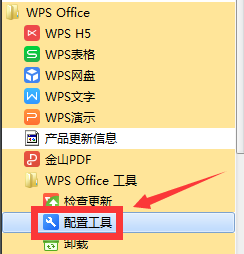
3.接着会跳出来一个新的小窗口,我们可以看到有一个“高级”的选项,大家都找到了吗?如下图所示,点击进入即可。

4.然后会有新的窗口跳出来,我们可以看到下面有好多打钩的选项。在这里我们需要把这些打钩的全部取消,如下图所示,然后点击确定即可。
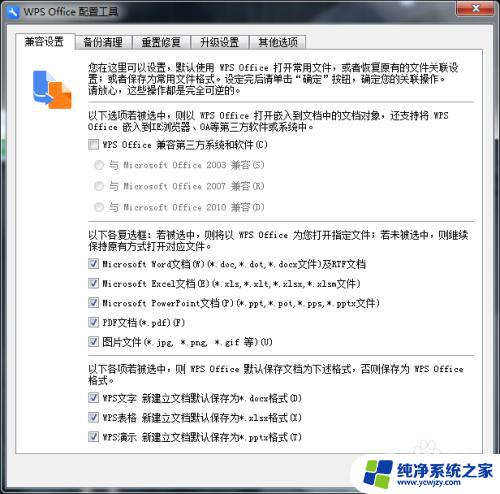

以上就是解除WPS默认打开方式Win11的全部内容,如果你碰到了同样的情况,可以参照本文提供的方法进行处理,希望这篇文章能够对你有所帮助。